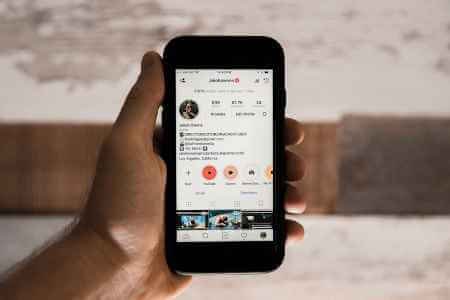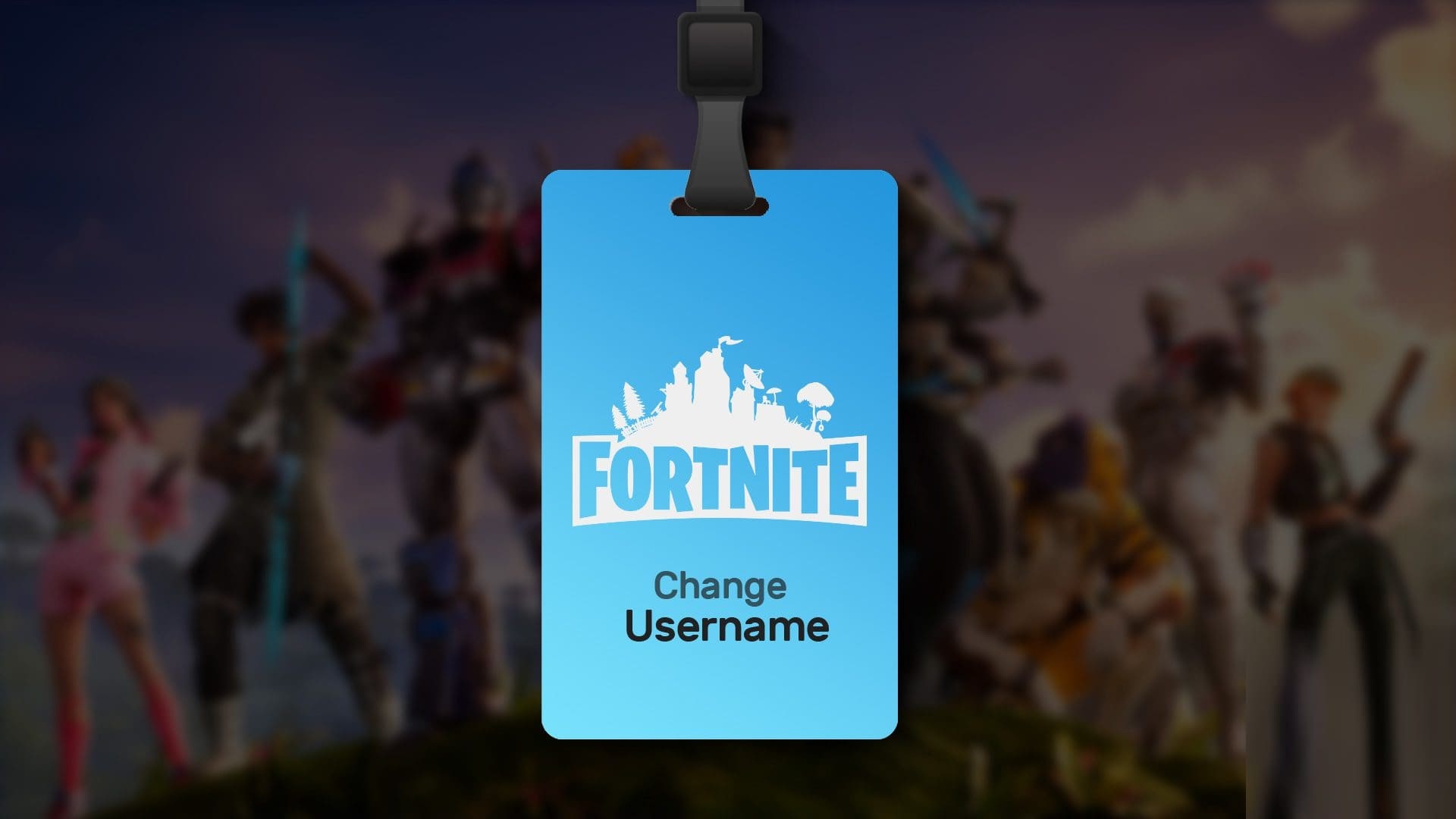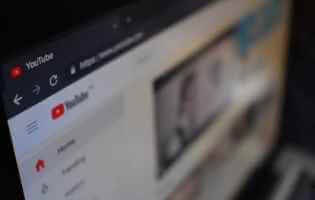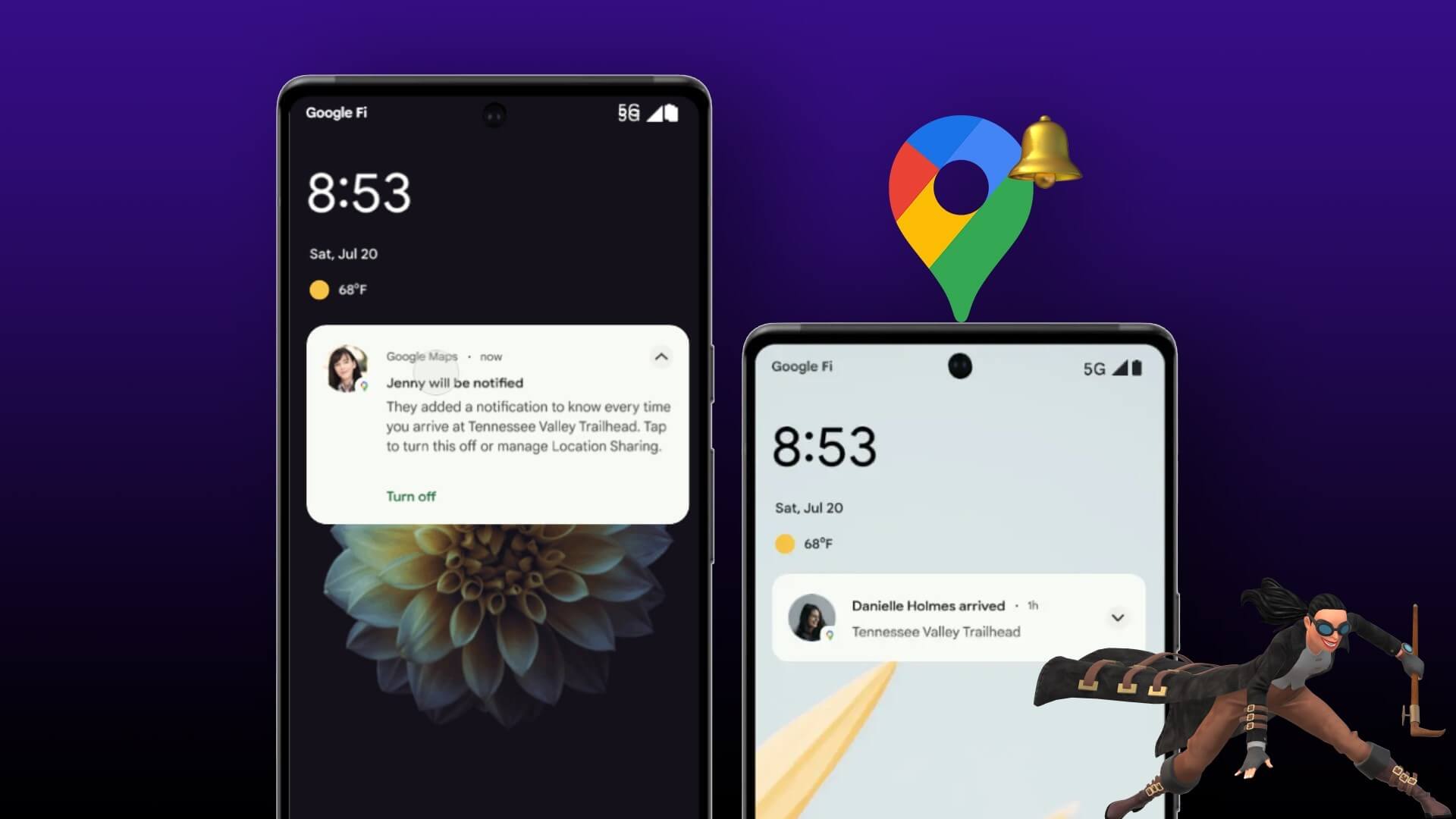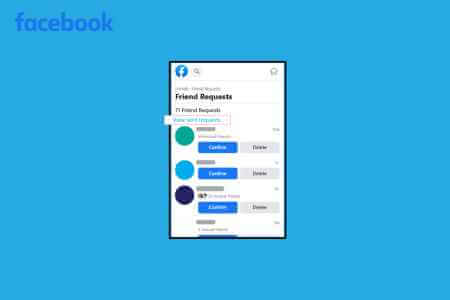O Microsoft Teams tornou-se parte integrante de muitas empresas e organizações, especialmente aquelas que dependem do Microsoft Azure e do Office. No entanto, muitos usuários reclamam Microsoft Teams do que eles Eles não podem visualizar o status ou o status não foi atualizado. Além disso , Outros usuários estão vendo um erro de status desconhecido.
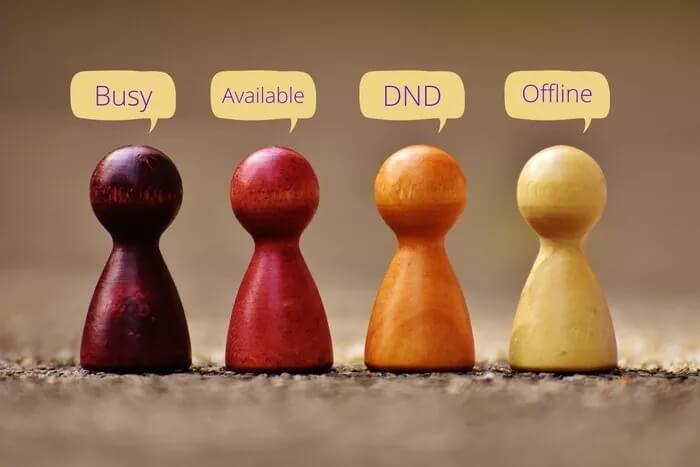
O status desempenha um papel vital no ambiente formal. Permite que os funcionários vejam se a pessoa do outro lado está ocupada e disponível em uma reunião, chamada, etc. Dependendo O status definido no perfil e visível para todos os outros membros da equipe, o indivíduo pode se comunicar ou escolher o momento apropriado para se comunicar. A mensagem pode ser redigida de acordo, informando ao usuário se algo é urgente ou não. Em ambos os casos, a condição, embora seja uma característica pequena, desempenha um papel maior e significativo.
Veja como consertar isso.
1. Experimente o TEAMS na web ou no celular
O Microsoft Teams está disponível em todas as plataformas populares, como desktop, navegadores da Web eAplicativos móveis para Android e iOS. Se você não conseguir visualizar o status corretamente em uma plataforma, tente outra para encontrar uma pausa instantânea. Depois de concluir a tarefa atual, tente uma das soluções abaixo para corrigir o erro Status da equipe desconhecido ou ausente.
2. Redefinir status
Se o problema não for generalizado e ocorrer apenas para um usuário, peça a ele para redefinir o estado. Pode-se fazer isso no mesmo menu onde a condição é selecionada.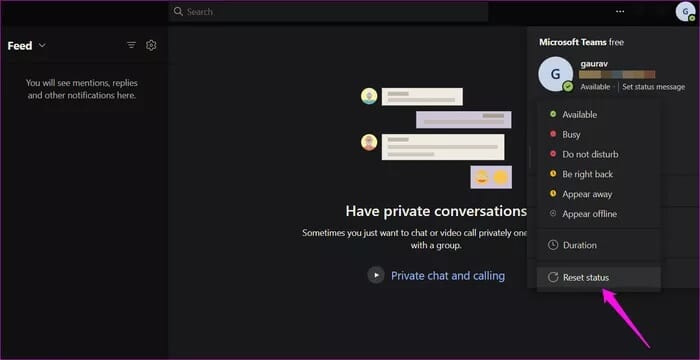
3. Selecione EQUIPES como a única opção
O Microsoft Teams tem uma opção chamada modo de coexistência Permite que usuários que atualizaram do Skype for Business coexistam com usuários que ingressaram diretamente no Teams. Por padrão, está definido para o modo cenoura.
Abrir Centro de administração do Microsoft Teams E vá para as configurações no nível Enterprise > Atualização do Teams. Selecione somente equipes no menu suspenso ao lado do modo de coexistência.
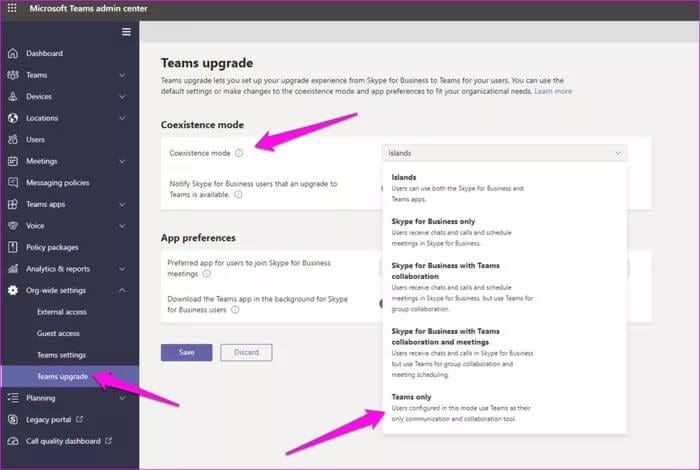
Reinicie o Teams uma vez e veja se o status agora está sendo exibido corretamente.
4. Desmarque Registrar TEAMS como o aplicativo de bate-papo do Office
Outro motivo para o conflito pode ser que o aplicativo Teams esteja definido como o aplicativo de bate-papo padrão para usuários do Office. Isso significa que o Teams está importando o status do Office Suite, o que leva ao problema de status desconhecido ou ausente.
Passo 1: Clique no avatar do seu perfil e selecione Configurações.
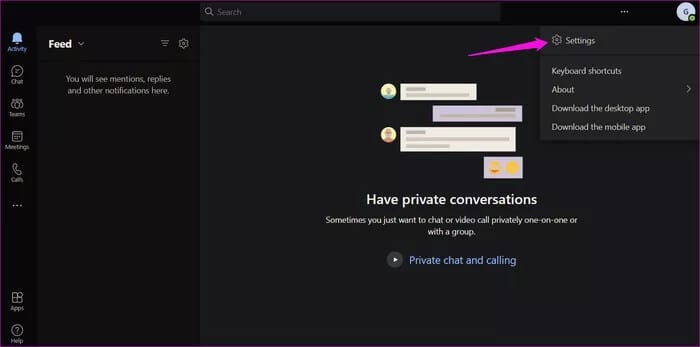
Passo 2: Dentro do "AnoNa barra lateral esquerda, desmarque “Registre o Teams como o aplicativo de bate-papo do Office.” Se a opção já estiver desativada, tente ativá-la para sincronizar o status corretamente.
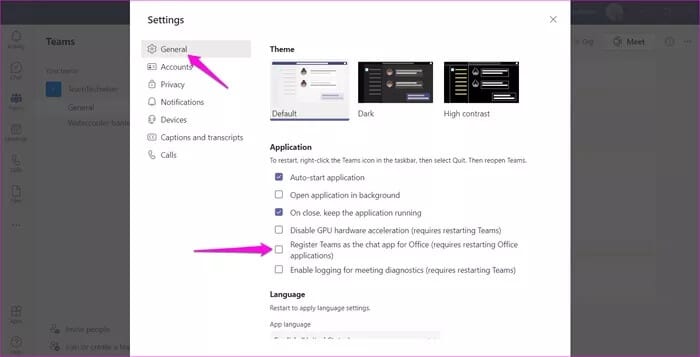
5. Exclua os arquivos de configurações
Após esta etapa, o aplicativo Teams será redefinido. Isso significa que você pode ter que entrar novamente no Teams eDefina algumas preferências mais uma vez. Todos os dados armazenados na nuvem permanecerão intactos. O arquivo settings.json é o arquivo onde todas as configurações do Microsoft Teams são salvas. Excluí-lo forçará as equipes a criar um novo.
Passo 1: Pressione uma tecla Do Windows + E لفتح File Explorer E digite o endereço abaixo para acessar rapidamente a pasta do arquivo. Se você exibir um erro, verifique primeiro Itens ocultos na guia Exibir no Explorador de Arquivos.
%appdata%\Microsoft\equipes
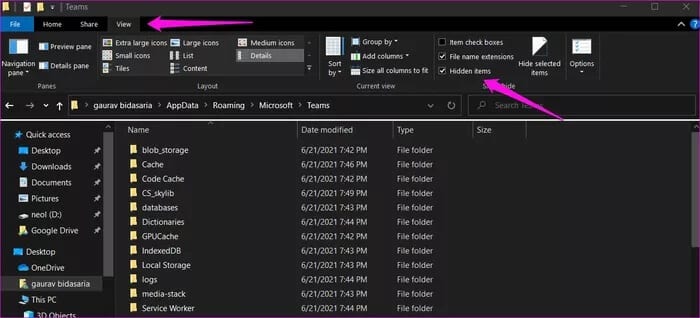
Passo 2: excluir arquivosettings.json.” Recomenda-se fazer um backup do arquivo antes de fazer isso. Copie-o para sua área de trabalho.
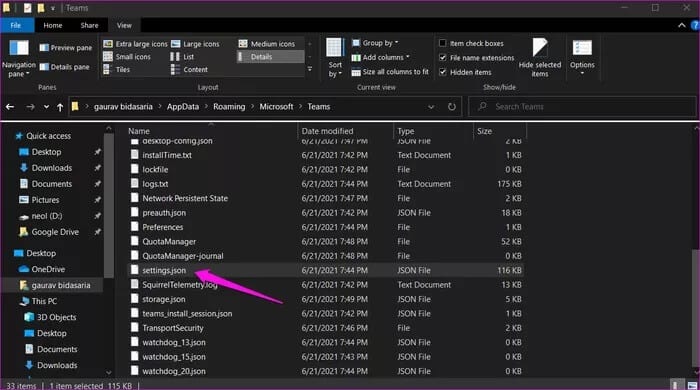
6. Faça login novamente
Agora, fiz várias alterações e tentei com as soluções acima. Isso pode ajudar a resolver o problema de status não funcionando ou status desconhecido.
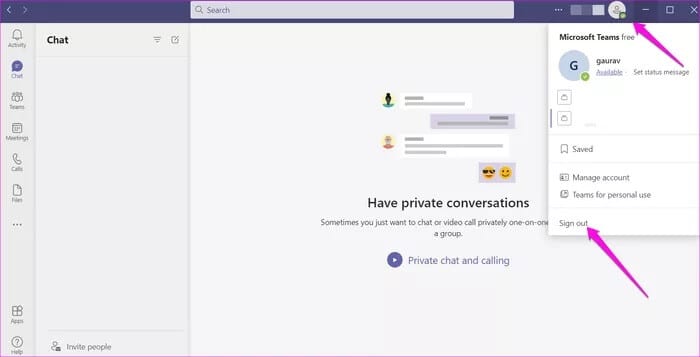
Pode-se encontrar a opção no menu Profile Logo.
7. Múltiplas contas TEAMS
Você faz parte de várias equipes e está conectado a Mais de uma conta do Teams? Isso também pode causar conflito. Saia de todas as contas e entre na conta que deseja usar agora ou onde o status não está aparecendo no Teams.
8. Limpe o cache do aplicativo Microsoft Teams
Frequentemente é Cache Responsável por causar todos os tipos de erros, e isso se aplica a todos os aplicativos, não apenas ao Teams. Observe que limpar os arquivos de cache desconectará você, mas não resultará em nenhuma perda de dados.
Passo 1: Feche o aplicativo Teams clicando no botão de cruz.
Passo 2: Abrir File Explorer Novamente (tecla Windows + E) e cole o endereço abaixo na barra de pesquisa.
%appdata%\Microsoft\equipes
Etapa 3: Exclua os arquivos e pastas abaixo.
- cache do aplicativo\cache
- armazenamento de blobs
- Esconderijo
- bases de dados
- GPUcache
- BD indexado
- Armazenamento local
- arquivos de cache de equipes tmpdelete
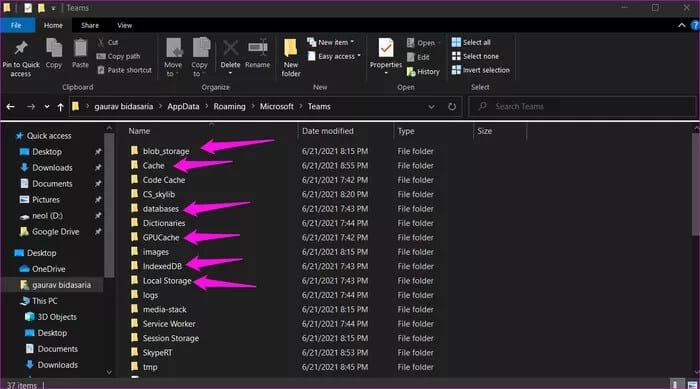
Etapa 4: Reinicie o computador e inicie o aplicativo Teams novamente. Você pode exibir o status corretamente?
9. Reinstalação limpa
Alguns arquivos antigos do sistema ou da instalação podem ter sido corrompidos, o que faz com que o erro não apareça. Nesse caso, você precisará reinstalar o aplicativo. Obtenha o Revo Uninstaller para desinstalar o Teams e os arquivos restantes. Em seguida, baixe e instale uma nova cópia da Microsoft.
10. Atualize o Microsoft Teams e o Windows
Manter o Windows e o aplicativo Microsoft Teams atualizados instalará os patches mais recentes para quaisquer correções de bugs principais. O erro de estado desconhecido ou ausente não é novo e no passado, A Microsoft reconheceu o problema. No entanto, ele ainda infecta os usuários. Esperamos que seja resolvido em breve.
O status pode ser útil
O Microsoft Teams é muito lógico e coleta chats de Todos os outros aplicativos do Microsoft Office em uma aplicação. Como foi uma reflexão tardia após o sucesso do Zoom, a Microsoft teve alguns problemas para integrar o Teams ao ecossistema maior do Office. Com o tempo, a maioria dos erros é corrigida e tudo funciona conforme o esperado. Há soluços ocasionais, mas isso é esperado de qualquer aplicativo. Espero que agora você possa visualizar o status corretamente no Microsoft Teams.